Conexão para o Workday¶
Introdução¶
Uma conexão do Workday é configurada por meio do conector do Workday para estabelecer acesso a uma conta no servidor do Workday. Depois que uma conexão for estabelecida, você poderá configurar uma ou mais atividades do Workday associadas a essa conexão para usar como origem ou destino em uma operação.
Para se conectar ao servidor Workday, entre em contato com o administrador do Workday para obter as credenciais necessárias.
Nota
Este conector oferece suporte à política da organização Ativar reautenticação em caso de alteração. Se ativado, uma alteração no Workday Host, Tenant ou Username nesta conexão exige que os usuários digitem novamente a Senha da conexão.
Criar Ou Editar uma Conexão do Workday¶
Uma nova conexão do Workday é criada usando o conector do Workday de um destes locais:
- A aba Conexões da paleta de componentes de design (consulte Paleta de Componentes de Design).
- A página Conexões globais (consulte Criar uma conexão global em Conexões Globais).
Uma conexão existente do Workday pode ser editada nestes locais:
- A aba Conexões da paleta de componentes de design (consulte Paleta de Componentes de Design).
- A aba Componentes do painel do projeto (consulte Menu Ações do componente em Guia Componentes do painel do projeto).
- A página Conexões globais (consulte Editar uma conexão global em Conexões Globais).
Configurar uma Conexão do Workday¶
A configuração de uma conexão do Workday inclui estes campos:
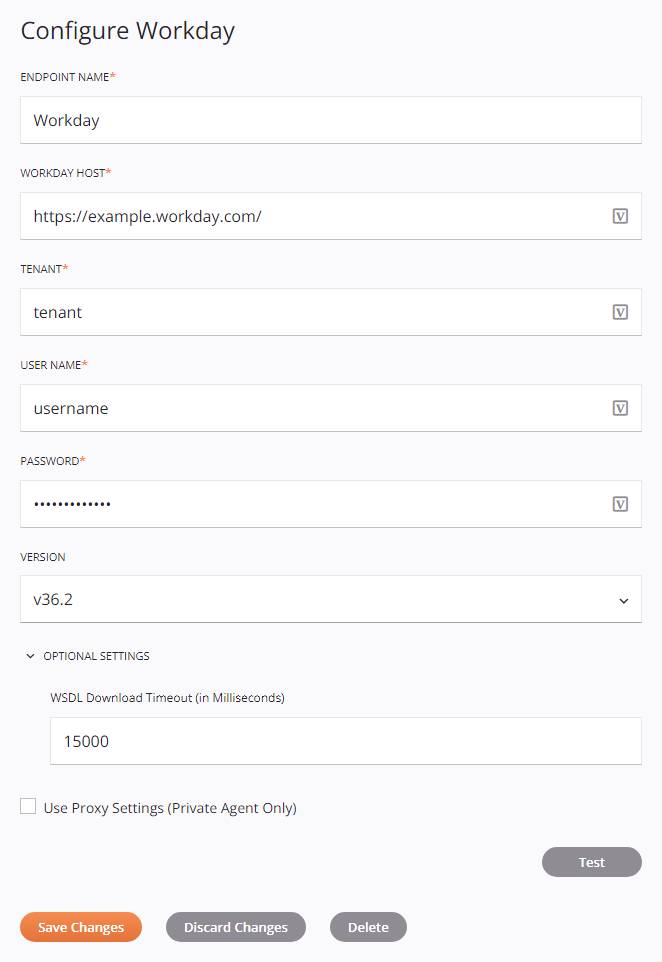
Dica
Campos com ícone de variável ![]() suportam o uso de variáveis globais, variáveis de projeto e variáveis Jitterbit. Comece a digitar um colchete aberto
suportam o uso de variáveis globais, variáveis de projeto e variáveis Jitterbit. Comece a digitar um colchete aberto [ no campo ou clique no ícone da variável para exibir as variáveis existentes para escolher.
-
Nome da conexão: Insira um nome a ser usado para identificar a conexão do Workday. O nome deve ser exclusivo para cada conexão do Workday e não deve conter barras (
/) ou dois pontos (:). -
Workday Host: Insira o Workday hospedar, mostrado na captura de tela como _ https://example.workday.com/_.
-
Inquilino: Insira o inquilino do Workday, mostrado na captura de tela como tenant.
-
Nome de usuário: Insira o nome de usuário do Workday, mostrado na captura de tela como username.
-
Senha: Digite a senha do nome de usuário do Workday.
-
Versão: Selecione a versão do Workday Web Services. Versões 32.0 a 42.0 são suportados.
Cuidado
Há uma limitação ao usar Human_Resources ou Resource_Management serviços com v42.0. Consulte Limitações Para maiores informações.
-
Configurações opcionais: Clique no triângulo de divulgação para ver esta configuração opcional:
- Tempo limite de download do WSDL (em milissegundos): Insira o valor do tempo limite para baixar o WSDL do Workday. O valor de tempo limite padrão é 15 segundos (15.000 milissegundos).
-
Usar configurações de proxy (somente Agente Privado): Ao usar um Agente Privado, esta configuração pode ser selecionada para usar configurações de proxy do Agente Privado.
-
Teste: Clique neste botão para verificar a conexão. O servidor verificará apenas se o usuário especificado pode fazer uma conexão. Quando a conexão é testada, a versão mais recente do conector é baixada pelos agentes no grupo de agentes associado ao ambiente atual. Este conector oferece suporte à suspensão do download da versão mais recente do conector usando a Desativar atualização automática do conector política da organização.
-
Salvar alterações: Clique neste botão para salvar e fechar a configuração da conexão.
-
Descartar alterações: Após fazer alterações em uma configuração nova ou existente, clique em Descartar alterações para fechar a configuração sem salvar. Uma mensagem solicitará que você confirme que deseja descartar as alterações.
-
Excluir: Após abrir uma configuração de conexão existente, clique em Excluir para excluir permanentemente a conexão do projeto e fechar a configuração (consulte Dependências, exclusão e remoção de componentes).
Próximos Passos¶
Após a criação de uma conexão do Workday, as ações de menu para essa conexão estarão acessíveis na aba Componentes do painel do projeto. Consulte Menu Ações de conexão para detalhes.
Depois de configurar uma conexão do Workday, você pode configurar uma ou mais atividades do Workday associadas a essa conexão para usar como origem ou destino em uma operação. Para mais informações, veja:
- Atividade do Workday: Uma atividade do Workday recupera dados e/ou envia dados para um serviço web do Workday selecionado e é usada como origem ou destino em uma operação.